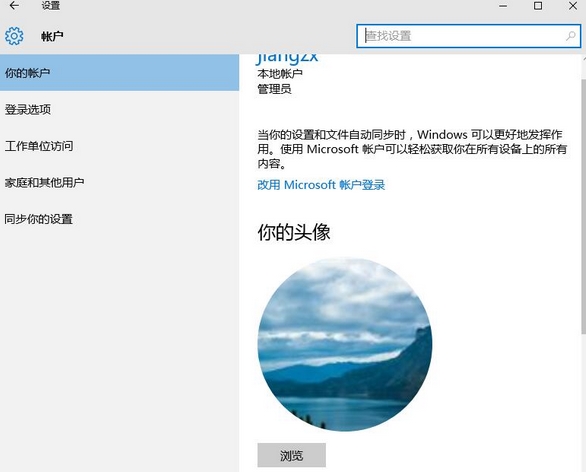现在已经有越来越多的用户升级到win10系统了,毕竟win10是新的系统,刚刚升级win10系统的用户对于这个新系统都不是很熟悉,所以很多设置的问题都还不太清楚,最近有用户咨询关于win10更换账户头像的方法,那么win10头像设置怎么操作呢?今天为大家介绍win10头像设置方法。
操作步骤如下:
1、首先点击开始菜单,点击最顶部的用户头像,然后点击“更改账户设置”;如图所示:
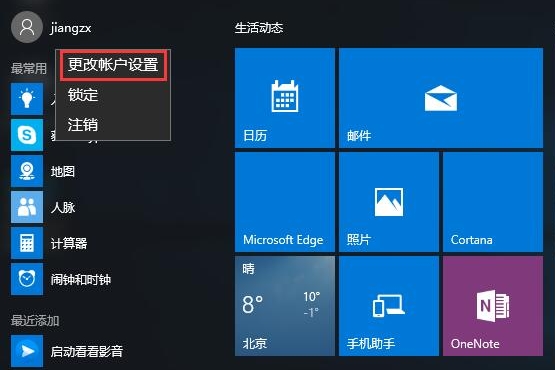
2、在弹出的“账户”界面的右侧,点击“浏览”如图所示:
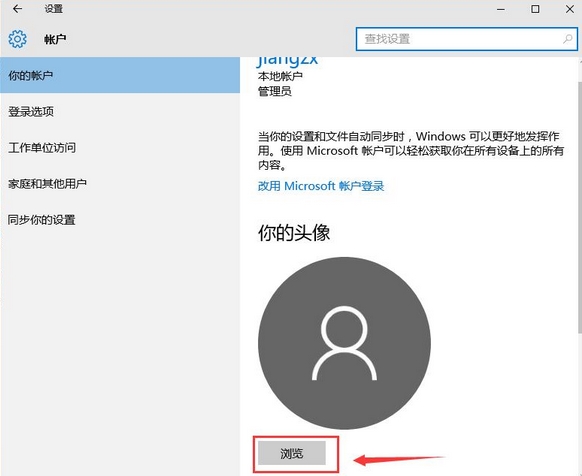
3、选择我们需要更换的图片,点击“选择图片”即可。如图所示:
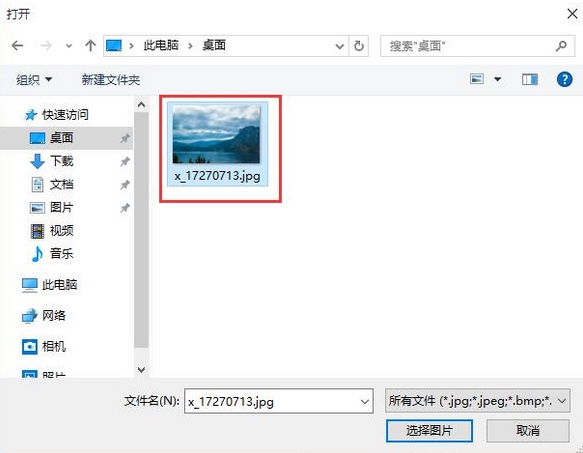
4、设置完成后直接退出就可以了。如图所示: